爱普生LQK打印机使用说明
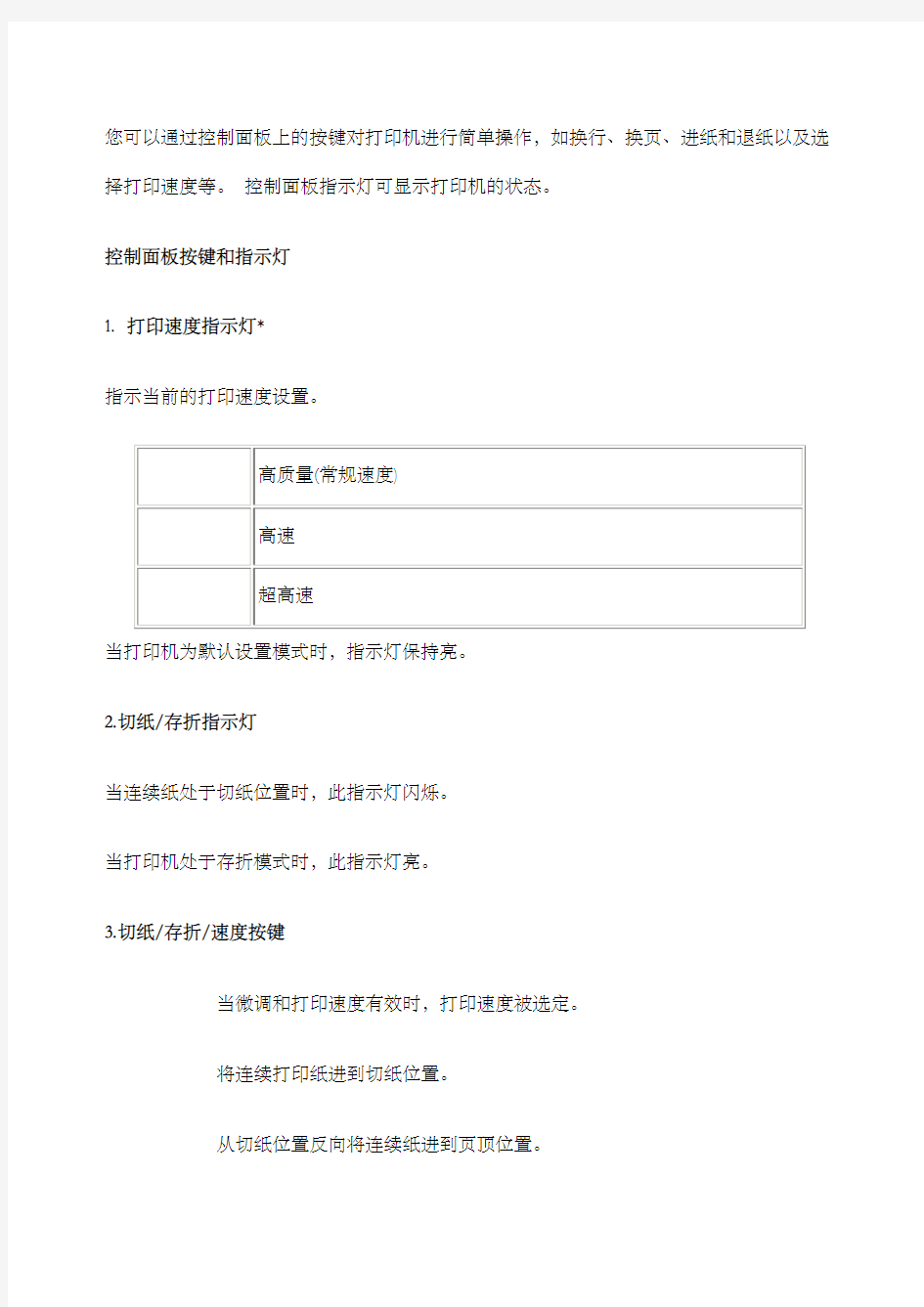
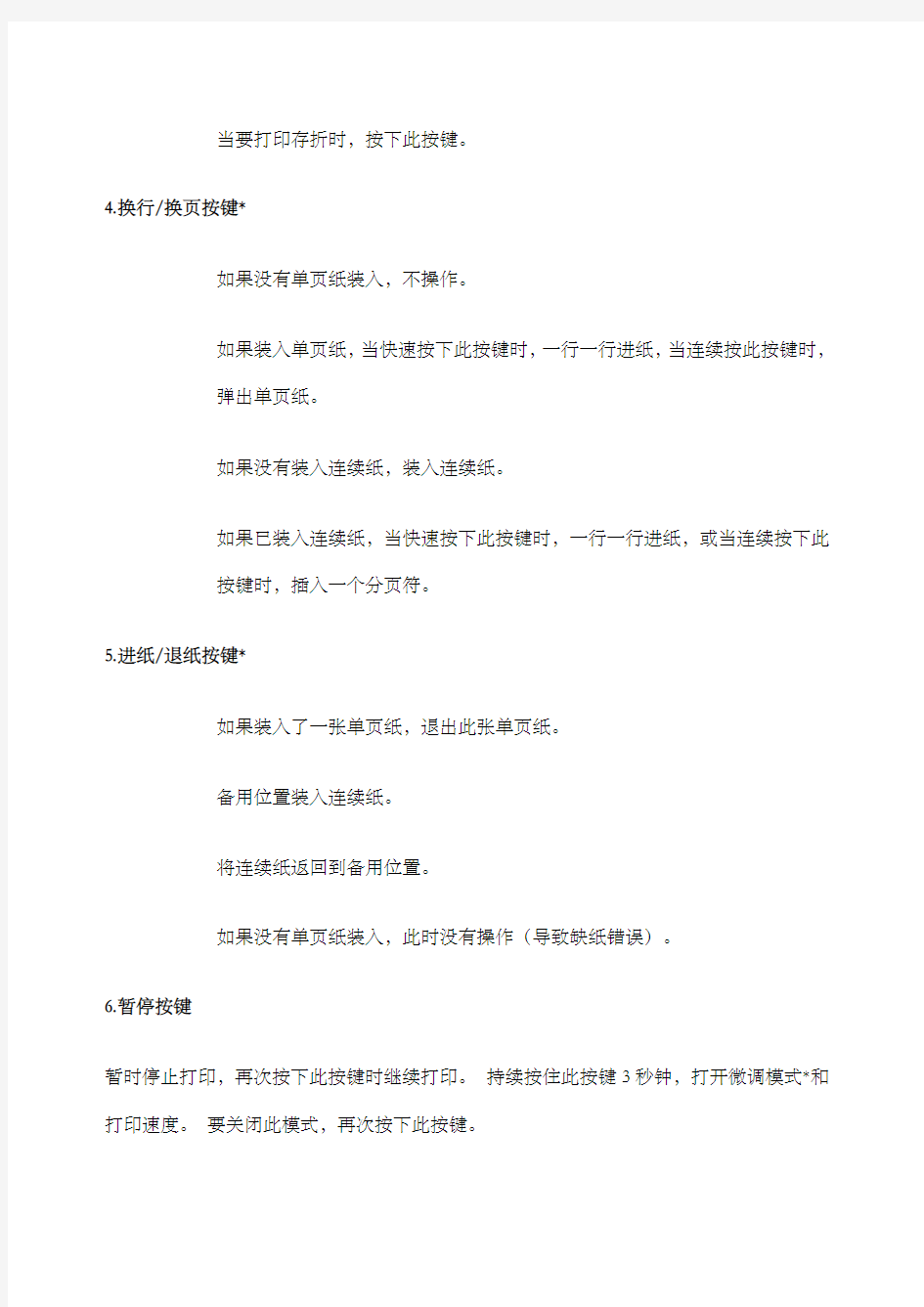
您可以通过控制面板上的按键对打印机进行简单操作,如换行、换页、进纸和退纸以及选择打印速度等。控制面板指示灯可显示打印机的状态。
控制面板按键和指示灯
1. 打印速度指示灯*
指示当前的打印速度设置。
高质量(常规速度)
高速
超高速
当打印机为默认设置模式时,指示灯保持亮。
2.切纸/存折指示灯
当连续纸处于切纸位置时,此指示灯闪烁。
当打印机处于存折模式时,此指示灯亮。
3.切纸/存折/速度按键
当微调和打印速度有效时,打印速度被选定。
将连续打印纸进到切纸位置。
从切纸位置反向将连续纸进到页顶位置。
当要打印存折时,按下此按键。
4.换行/换页按键*
如果没有单页纸装入,不操作。
如果装入单页纸,当快速按下此按键时,一行一行进纸,当连续按此按键时,
弹出单页纸。
如果没有装入连续纸,装入连续纸。
如果已装入连续纸,当快速按下此按键时,一行一行进纸,或当连续按下此
按键时,插入一个分页符。
5.进纸/退纸按键*
如果装入了一张单页纸,退出此张单页纸。
备用位置装入连续纸。
将连续纸返回到备用位置。
如果没有单页纸装入,此时没有操作(导致缺纸错误)。
6.暂停按键
暂时停止打印,再次按下此按键时继续打印。持续按住此按键3秒钟,打开微调模式*和打印速度。要关闭此模式,再次按下此按键。
7.缺纸指示灯
当未在所选的纸张来源中装入打印纸或未正确装入打印纸时,此灯亮。
打印纸尚未完全退出,此指示灯闪烁。
8.暂停指示灯
打印机暂停时,此指示灯亮。
打印机处于微调模式和打印速度可用时,此灯闪烁。
因打印头过热而停止打印时,此灯闪烁。
9.缩小指示灯
当选择缩小模式时,此指示灯亮。
当未处于缩小模式时,此指示灯灭。
* 微调模式:按住暂停按键3秒钟后,打印机进入微调模式。在此模式下,可以按下换行/换页和进纸/退纸按键调整页顶位置或切纸位置。参见调整页顶位置。
** 当您同时按下进纸/退纸和暂停按键时,打印机进入缩小模式。
关于打印机的默认设置
更改默认设置
默认设置控制打印机的许多功能。虽然您通常可以通过软件或打印机驱动程序设置这些功能,但有时您可能需要使用默认设置模式从打印机的控制面板上更改默认设置。
下表列出了默认设置和您可以在默认设置模式下选择的选项。这些设置将在表的后面部分详细解释。有关更改默认设置的指导,请参见更改默认设置。
0,
*1 粗体设置表示出厂默认设置。*2 当选择了IBM PPDF 仿真时,这
些设
置才
有效。
*3 当
选择了
OKI
5530SC
仿真
时,这
些设置
才有
效。
拖纸器的页长
用此设置可以设定拖纸器中装入的连续纸的页长(用英寸表示)。
跳过页缝
只有选择连续纸作为打印纸来源时此功能才有效。当您打开此功能时,打印机在前一页的最后一个可打印行和后一页的第一个可打印行之间提供一个1英寸(25.4毫米)的页边距。由于大多数的应用程序页边距设置会覆盖控制板中的页边距设置,所以您应该只在应用程序中无法设置顶部和底部页边距时使用这一设置。
自动切纸
当自动切纸功能打开且您在用推进式拖纸器装入连续纸时,打印机会将打印纸的页缝进到切纸位置,您可以方便地从此位置撕下打印好的页。打印机接到下一个打印作业时,它会自动将未使用的打印纸退回到页顶位置并开始打印,这样您就可以完整地使用下一页。关闭自动切纸功能时,您需要通过控制面板按键将页缝移到切纸位置。
自动换行
当自动换行打开时,打印机每接收到一个回车(CR)代码都带有一个换行(LF)代码,且打印位置移动到下一行。如果在每一次回车时打印机要多加一个换行,选择关。
打印方向
您可以选择自动打印方向(自动)、双向打印(Bi-D)或单向打印(Uni-D)。通常双向打印速度较快,而单向打印可提供精确的垂直对齐,对打印图形很有用。
当选择自动,打印机分析数据,并对需要垂直打印对齐的数据进行单向打印。
打印方向命令忽略
打开或关闭Esc U命令功能。
如果设置为关,根据设置的打印方向(Bi-D, Uni-D,或自动)将执行合适的Esc U命令。如果设置为开,Esc U命令将忽略打印方向设置。
ESC %U 和ESC %B是OKI模式的命令。如果设置为开,此命令将忽略打印方向设置。
软件
您在EPSON ESC/P-K模式中选择ESC/P-K打印机操作时,当选择IBMPPDS时,打印机仿真IBM打印机。当选择OKI5530SC时,打印机仿真OKI打印机。
斜线0
当此功能为开时,0字符带有斜线( )。此功能关时,0字符不带斜线。带斜线使得您容易地区别大写字母“O”和0。
接口模式
此打印机带有二种接口,并口和USB接口。
如果您的打印机仅连接到一台计算机,根据您使用的接口,选择并口或USB作为接口模式。如果您的打印机要连接到二台计算机,选择自动(自动)可允许打印机根据所接收的数据来源自动地在接口之间切换。
自动接口等待时间
仅当接口模式设置为自动时,此设置有效。在检查是否有打印任务传送到其他接口之前,此设置可决定一个接口没有接收到数据时打印机的等待时间。您可以指定自动接口等待时间为10秒或30秒。
并行接口双向模式
当这此功能为开时,使用并行接口双向传输模式。如果不需要双向传输模式,则关闭此功能。
Packet模式
当从Windows应用程序中,使用打印机随机携带的CD光盘中的打印机驱动程序进行打印时,请确认选择了自动。当从基于其他操作系统(如DOS)的运用程序打印时,如果出现连接问题,请关闭此功能。
自动回车(回车)
此设置仅在IBM PPDS仿真和OKI5530SC仿真模式中可用。当自动回车为开时,每一个换行(LF)码或ESC J码伴随一个回车代码。移动打印位置到下一行的开始位置。
A.G.M.(交互图形模式)
此设置仅在IBM PPDS仿真模式中可用。当A.G.M为开时,打印机使用如同在ESC/P-K 模式中一些可用的高级图型命令。
汉字模式
切换汉字模式为开和关。
汉字字体
汉字字体或以在2种类型中选择。
汉字间距
您可从四种间距设置中选择。
英文字体
英文字体可以从6种类型中选择。
高速草图
当指定10CPI或12CPI为默认时,以相对快的HSD速度打印。
英语字符间距
您可从六种间距设置中选择。
字符表
您可在不同的字符表中选择。
斜体表国际字符集
您可以从几种国际字符集之中选择斜体字符表。根据国家/地区或语言不同,每一种字符集包含有8种字符,所以您可以自定义斜体字符表以适应您的打印需要。
手动进纸等待时间
这一设置允许您设定打印纸插入导纸器到进纸之间的等待时间。如在进纸之前需要调整它的位置,需要增加等待时间。
蜂鸣器(嘟嘟声)
当出现错误时打印机将发出嘟嘟声。(有关打印机错误的详细信息,请参见使用错误指示灯。)如果出现错误时不想打印机发出嘟嘟声,则关闭此设置。
可打印列数(OKI5530SC)
可以更改打印列数。
多联表格(使用压凸起方法连接的连续纸)
当使用大于等于4英寸,但小于9.4英寸的多联表格(使用压凸起方法连接的连续纸)时,打开此设置。当此设置为开,在进纸时,打印头避开装订区域,并沿着多联表格的右左侧打印。这样以使打印纸进纸更容易,并可防止夹纸。
低噪音模式
当此模式设置为开时,降低噪音,但速度变慢。
更改默认设置
请按照以下步骤进入默认设置模式并更改打印机默认设置:
注意:
要打印默认设置模式的指导,您需要几张A4或letter尺寸的单页纸,或者几张
长于279毫米(11英寸)和宽210毫米(8.27英寸)的连续纸。
如果使用单页纸,当每次打印机退出一张打印好的纸时需要装入一张新的打印
纸。
确保打印机已打开且已装入打印纸。
按住菜单(换行/换页&切纸/存折)按键,直到打印机出现嘟嘟声。
将显示一条信息,并询问是否要打印当前设置。如果要打印当前设置,按下设定(切纸/存折)按键。带下划线的指示当前选择的每一项设置值。
按下项目(换行/换页)或项目(进纸/退纸)按键选择一个项目。
打印机打印项目及项目当前的设置值。当按下此按键时项目列表将一项一项的向前移动,同时根据项目将打印当前的设置值。
通过设置(切纸/存折)按键选择设置值。
通过按下设置(切纸/存折)按键可更改此值并打印此值。
重复第4至第5步:用相同的方法更改其他项目。
当完成设置后,按着菜单(换行/换页&切纸/存折)按键直到打印机发出嘟嘟声。打印机退出默认设置模式。您所进行的任何设置一直有效,直到您再次将其更改。。
注意:
如果
关闭
打印
机时
没有
退出
默认
设置
模
式,
您所
进行
的任
何更
改将
丢
失。锁定模式
打开或关闭锁定模式
更改锁定模式设置
通过锁定模式您可限制使用控制面板按键。在基本设置中,当锁定模式为开时,您仅可使用暂停, 进纸/退纸和切纸/存折按键,
打开或关闭锁定模式
通过控制面板上的按键,您可容易地打开或关闭锁定模式。
按下面步骤打开锁定模式:
确保关闭了打印机。
告诫:
每次关闭打印机后,都要至少等5秒钟才能再将其打开。否则
会损坏打印机。
在按住进纸/退纸和暂停按键的同时,打开打印机。打印纸发出二声嘟嘟声,指示锁定模式已经打开。
当锁定模式打开时,按下锁定按键,暂停和缺纸指示灯同时闪烁。
要关闭锁定模式,重复第一步和第二步,打印机发出嘟声一次,指示锁定模式已关闭。有关如何更改锁定功能的指导,参见更改锁定模式设置。
[回到顶部]
更改锁定模式设置
下面表格指示在锁定设置中每一按键的基本功能。
项目按键
项目按键
根据需要,当您想锁定模式时,可以选择打印机的锁定功能。
注意:
在进入锁定设置模式前,您需要在打印机中装入A4或letter尺寸单页纸或宽度
至少为210毫米(8.3英寸)的连续纸。有关装入连续纸和单页纸的指导,参见
使用连续纸和装入单页纸。
为了您的安全,爱普生建议在对打印机进行操作时,请合上打印机盖。打印
机盖的打开和关闭不影响打印机的功能,但是,为了保证安全,请关闭打印机
盖。
按下面步骤更改锁定模式:
确认打印机已关闭。
告诫:
每次关闭打印机后,都要至少等5秒钟才能再将其打开。否则
会损坏打印机。
在按住换行/换页和暂停按键的同时,打开打印机。
打印机进入锁定模式,打印机打印一条请求信息是否希望打印当前的所有设置。
如果您想打印当前的设置,按下设置按键。如果您想绕过打印当前设置,按下项目按键或项目按键。
打印机打印第一页菜单和当前菜单的设置值。
按下项目按键或项目按键可选择您希望更改的菜单参数。按下设置按键在可选择的参数值中进行滚动来找到希望的设置。在设置已选择的参数为希望的设置后,您可按下项目按键或项目按键来继续更改其他参数。
关闭打印机并退出锁定设置模式。
注意:
任何
时候
关闭
打印机都可以退出锁定设置模式。任何更改的设置一直有效直到您再次更改它们。
在您更改
锁定
模式
设置
后如
何打
开锁
定模
式的
指
导,
请参
见打
开或
关闭
锁定
模
式。锁定模式
打开或关闭锁定模式
更改锁定模式设置
通过锁定模式您可限制使用控制面板按键。在基本设置中,当锁定模式为开时,您仅可使用暂停, 进纸/退纸和切纸/存折按键,
打开或关闭锁定模式
通过控制面板上的按键,您可容易地打开或关闭锁定模式。
按下面步骤打开锁定模式:
确保关闭了打印机。
告诫:
每次关闭打印机后,都要至少等5秒钟才能再将其打开。否则
会损坏打印机。
在按住进纸/退纸和暂停按键的同时,打开打印机。打印纸发出二声嘟嘟声,指示锁定模式已经打开。
当锁定模式打开时,按下锁定按键,暂停和缺纸指示灯同时闪烁。
要关闭锁定模式,重复第一步和第二步,打印机发出嘟声一次,指示锁定模式已关闭。有关如何更改锁定功能的指导,参见更改锁定模式设置。
[回到顶部]
LQ-630K_打印机设置打印机设置整理全图文
Epson LQ-630K打印机设置整理全 打印机设置主要有以下5个方面: --------------------------------------------------------------------------------------------------------------------------------------- 在设置打印机前,请先确认以下两点操作: ●请拆除包装及打印机机头固定纸板 ●请严格按照说明书安装色带架(注意:不要揭掉色带架机头套上的透明塑料保护片)更改缺省设置。(以打开“自动切纸”功能的操作为例) 1.使用换行/换页键将打印机的三个指示灯调整为主菜单中的“自动切纸”所对应的状态(电源灯-灭、缺纸灯-亮、暂停灯-亮),如(图2)所示。 2.使用进纸/退纸键将打印机的三个指示灯调整为“自动切纸”子菜单中所对应的“开”的状态(电源灯-灭、缺纸灯-亮、暂停灯-灭),如(图2)所示。 3.若需要更改主菜单中的其他项,则重复1、2步的操作即可。 4.完成后关闭打印机,设置被保存。 一.将打印机的“自动切纸”功能设置为“开”的设置方法。 因为打印机的“自动切纸”的初始设置为“关”,所以必须通过以下步骤设置为“开”。详细如下: 1,将打印机接通电源,打印机处于关机状态。 2同时按住”暂停”和“进纸/退纸”键,在不放手的状态下,打开打印机左侧下方的打印机电源开关,打开电源后仍需按住”暂停”和“进纸/退纸”键的时间至少5秒。”暂停”和“进纸/退纸”按键如图1所示。 图1 3,松开按键,放入一张A4
图2 4,打印完成后,请注意检查“电源”,“缺纸”,“暂停”三个指示灯是否与下表相符。如相符,则按“换行/换页”键两次,再按“进纸/退纸”键两次。注意:在这4次按键操作过程中,每按一次键都要检查“电源”,“缺纸”,“暂停”灯状态与下表列出的状态是否相符。 5.完成上述操作后,按开关关闭打印机,设置完成。 6.验证设置,可通过步骤1,2,3,进行测试,通过打印出的内容,察看打印机设置是否正确。若打印显示的自动切纸由“关”改为“开”(图1中划红线处),则表示设置正确完成并已存入打印机。 ---------------------------------------------------------------------------------------------------------------------------------------- 四、调整打印速度、打印出当前配置表,找到需要调整的项目。 打印出的配置表如下:方框内的高速草体和汉字高速两项默认是关和普通,需要改为高速草 体(开)、汉字高速(高速或超高速)。
爱普生epson1600k3h打印机调整手册范本
Epson LQ1600KⅢH针式打印机调整手册 选择打印纸来源 1 在连续纸上打印 2 在单页纸上打印 打印机对于在单页纸和连续纸上打印提供了多种打印纸来源。打印纸可以从打印机的顶部、前部、底部或后部送纸。根据当前的打印需要选择最适合的打印纸来源。 在连续纸上打印 可以从三种拖纸位置(前部推进式、后部推进式和牵引式)和三种进纸槽(前部、后部和底部)中选择,来进行连续纸打印。本节根据您打印连续纸的需要,帮助你更好地决定选择哪种进纸路径和拖纸器。关于安装拖纸器和装入打印纸的说明,请参见使用拖纸器装入连续纸。 前进式拖纸器位置使用 如果您常需要裁切连续纸(例如,打印购买定单或收据),使用前部推进式或后部推进拖纸器较好。允许您使用打印机切纸刀在页缝位置轻松裁切连续纸。并且,当连续纸装入拖纸器时,不必从拖纸器上取下连续纸也可从导纸器装入单页纸打印。 有两种拖纸器:前部和后部。当打印机运输时,拖纸器安装在后部推进位置。下面表格是关于拖纸器位置和相关的进纸路径的详细信
息。 牵引式拖纸器位置使用 如果经常需要在厚纸或重磅连续纸上打印,例如多联表格和带有标签的连续纸,请使用牵引式拖纸器。牵引式拖纸器能更好的避免夹纸,并允许您从打印机前部、后部或者底部装入连续纸。然而,当拖纸器处于牵引位置时,不能使用切纸功能。 ATTENTION:要在牵引位置使用拖纸器,您可从后部推进位置取下拖纸器,把它重新安装到牵引位置 如果在牵引位置使用选件推进式拖纸器,可以形成推进/牵引式拖纸器组合。这将改进连续纸的性能,此组合可推荐在预打印的连续表格上打印。更多详细信息,请参见使用推进/牵引式组合拖纸器。 牵引式拖纸器可以使用前部、底部或后部打印纸槽。
EpsonLQK打印机使用说明
Epson LQ-630K打印机设置(For Motorola) 打印机设置主要有以下3个方面: 一、打印机的“自动切纸”功能设置 二、打印纸的进纸标尺设置 三、打印机驱动的安装 --------------------------------------------------------------------------------------------------------------------------------------- 在设置打印机前,请先确认以下两点操作: 请拆除包装及打印机机头固定纸板 请严格按照说明书安装色带架(注意:不要揭掉色带架机头套上的透明塑料保护 片) 一.将打印机的“自动切纸”功能设置为“开”的设置方法。 因为打印机的“自动切纸”的初始设置为“关”,所以必须通过以下步骤设置为“开”。详细如下: 1,将打印机接通电源,打印机处于关机状态。 2同时按住”暂停”和“进纸/退纸”键,在不放手的状态下,打开打印机左侧下方的打印机电源开关,打开电源后仍需按住”暂停”和“进纸/退纸”键的时间至少5秒。”暂停”和“进纸/退纸”按键如图1所示。
图1 3,松开按键,放入一张A4 图2 4,打印完成后,请注意检查“电源”,“缺纸”,“暂停”三个指示灯是否与下表相符。如相符,则按“换行/换页”键两次,再按“进纸/退纸”键两次。注意:在这4次按键操作过程中,每按一次键都要检查“电源”,“缺纸”,“暂停”灯状态与下表列出的状态是否相符。 表一 5.完成上述操作后,按开关关闭打印机,设置完成。 6.验证设置,可通过步骤1,2,3,进行测试,通过打印出的内容,察看打印机设置是否正确。若打印显示的自动切纸由“关”改为“开”(图1中划红线处),则表示设置正确完成并已存入打印机。
爱普生打印机设置
爱普生(epson)LQ630K打印机设置 一、打印机进入自检状态(配置状态) 同时按住进纸/退纸和暂停键不放开机,等打印头发出“滴”声后归位,松开按键,打印机会打印出当前 配置,并进入配置状态 (630K的打印设置主要通过以上三个键(换行/换页,进纸/退纸,暂停)来完成。 二、打印出当前配置表,找到需要调整的项目。 打印出的配置表如下:方框内的高速草体和汉字高 速两项默认是关和普通,需要改为高速草体(开)、
汉字高速(高速或超高速)。 三、通过改变项目和参数来完成 先说明一下这三个键在配置时的作用: 1、换行/换页:改变设置项 2、进纸/退纸:进入自检时用 3、暂停:调整参数(怎么调整参数,下面会详细介绍)
把配置表附上参数好进行说明: 1、当前项目是在第1项:拖纸器的页长 2、需要设置第9项:汉字高速 3、操作方法:按换行/换页键8次,跳到第9项(注意,按键时只是会有响声,不像windows有菜单可以看啊,所以只有自己数着按了几下) 4、如何改变参数呢?答案是按暂停键!参数的状态特别说明,是以三个指示灯(电源、缺纸、暂停)
的亮灭组合来表示的,具体如下: 电源灭|缺纸灭|暂停亮:默认值 电源灭|缺纸亮|暂停灭:高速 电源亮|缺纸亮|暂停灭:超高速(据说对打印头有损伤,没长期试过,实际实验高速已经很快了) 5、按暂停键可以依次改变当前参数状态 四、设置完成,关机,重新开机即可(也可重新进 入设置状态打印出当前配置表看盾参数是否已改变)特别提示:关机后,重新开机要有5秒以上的间隔 时间,否则,据提示容易损伤打印机. 主要原因分析: 1.纸厚调节杆的位置设置不正确,导致打印头距离纸张过近,打印头刮蹭纸张变形,无法顺利走出; 2.打印机色带档片(透明色带挡片,如图(1))破损变形、被揭去或使用兼容色带,导致纸张受到阻挡,无法顺利走出;
爱普生常见打印机自动切纸功能设置
爱普生常见打印机自动切纸功能设置 作LQ-K3H 1,打印机设置前需要的准备工作: ?四张A4幅面打印纸: ?把打印机的电源连接好 ?确保打印机已经关闭(当使用连续纸时,请确保已装入打印纸并且打印机已关闭) 2,开始设置: ?按住进纸/退纸键和暂停键的同时,打开打印机,打印机的缺纸灯和暂停灯亮。 ?注意:同时按进纸/退纸键和暂停键不超过3秒, 同时按进纸/退纸键和暂停键超过3秒,则不打印说明页; 3,放入打印纸,打印出: 4,若需要改变菜单中的某项设置,请按下换行/换页键,放入打印纸,如下3张图片
5,确认“自动切纸”当前设置:通过打印出来的当前状页,可以知道“自动切纸”的当前值为“关”。见图1
找到“自动切纸”所对应的菜单:反复按换行/换页键,直到打印机的三个指示灯(电源灯,缺纸灯和暂停灯)状态为主菜单中的“自动切纸”所对应的状态(电源灯-亮、缺纸灯-灭、 暂停灯-灭),如图2.所示。 ?若需要更改主菜单中的其他项,则重复1-3步的操作即可。有些设置(例如:英文字间距)的电源灯、缺纸灯和暂停灯状态在图4.。 ?完成后关闭打印机,设置被保存。 6,对部分型号打印机设置整理如下 ?爱普生630K、635K ?1、开机按住“暂停和进退纸”(同时按住),5秒后松开,打印一张纸。 ?2、按换行键2次 ?3、按进退纸2次 ?4、关机 ?爱普生300K+ 300K2 ?1、开机按住“字体和进退纸”(同时按住),1-2秒 ?2、按字体2次 ?3、按换行换页2次 ? ?爱普生730K自动切纸功能设置步骤 ?1.打开打印机电源同时按住:换行换页、进退纸键听到“嘀”声后放手。 ?2.按3此换行键
epson630设置
打印机设置 一、打印机进入自检状态(配置状态) 同时按住进纸/退纸和暂停键不放开机,等打印头发出“滴”声后归位,松开按键,打印机会打印出当前配置,并进入配置状态 (630K的打印设置主要通过以上三个键(换行/换页,进纸/退纸,暂停)来完成。) 二、打印出当前配置表,找到需要调整的项目。 打印出的配置表如下:方框内的高速草体和汉字高速两项默认是关和普通,需要改为高速草体(开)、汉字高速(高速或超高速)。 三、通过改变项目和参数来完成 先说明一下这三个键在配置时的作用: 1、换行/换页:改变设置项 2、进纸/退纸:进入自检时用
3、暂停:调整参数(怎么调整参数,下面会详细介绍) 把配置表附上参数好进行说明: 1、当前项目是在第1项:拖纸器的页长 2、需要设置第9项:汉字高速 3、操作方法:按换行/换页键8次,跳到第9项(注意,按键时只是会有响声,不像windows有菜单可以看啊,所以只有自己数着按了几下) 4、如何改变参数呢?答案是按暂停键!参数的状态特别说明,是以三个指示灯(电源、缺纸、暂停)的亮灭组合来表示的,具体如下: 电源灭| 缺纸灭| 暂停亮:默认值 电源灭| 缺纸亮| 暂停灭:高速 电源亮| 缺纸亮| 暂停灭:超高速(据说对打印头有损伤,没长期试过,实际实验高速已经很快了)
5、按暂停键可以依次改变当前参数状态 四、设置完成,关机,重新开机即可(也可重新进入设置状态打印出当前配置表看盾参数是否已改变) 特别提示:关机后,重新开机要有5秒以上的间隔时间,否则,据提示容易损伤打印机. LQ-630K/LQ-635K 打印过程中出现卡纸,如何解决? 一.现象描述: LQ-630K/LQ635K 打印机在打印连续纸出纸时,纸张堆积在打印机内部造成卡纸的问题,如图(1)(2)。 图(1)打印机前部:出纸时纸张堆积在打印机内部 图(2)打印机后部:纸张褶皱 二.主要原因分析:
EPSON打印机说明书
数码照片精细打印指南
版权和商标 版权所有,翻版必究 No part of this publication may be reproduced, stored in a retrieval system, or transmitted in any form or by any means, electronic, mechanical, photocopying, recording, or otherwise, without the prior written permission of Seiko Epson Corporation. The information contained herein is designed only for use with this Epson printer. Epson is not responsible for any use of this information as applied to other printers. Neither Seiko Epson Corporation nor its affiliates shall be liable to the purchaser of this product or third parties for damages, losses, costs, or expenses incurred by the purchaser or third parties as a result of accident, misuse, or abuse of this product or unauthorized modifications, repairs, or alterations to this product, or (excluding the U.S.) failure to strictly comply with Seiko Epson Corporation's operating and maintenance instructions. Seiko Epson Corporation shall not be liable for any damages or problems arising from the use of any options or any consumable products other than those designated as Original Epson Products or Epson Approved Products by Seiko Epson Corporation. Seiko Epson Corporation shall not be held liable for any damage resulting from electromagnetic interference that occurs from the use of any interface cables other than those designated as Epson Approved Products by Seiko Epson Corporation. EPSON? is a registered trademark, and EPSON STYLUS? and Exceed Your Vision are trademarks of Seiko Epson Corporation. Microsoft? and Windows? are registered trademarks of Microsoft Corporation. Apple? and Macintosh? are registered trademarks of Apple Inc. Adobe?, Illustrator?, Photoshop?, Photoshop? Elements, Adobe? Gamma, Adobe? RGB and Adobe? RGB (1998) are registered trade marks of Adobe Systems Incorporated. General Notice: Other product names used herein are for identification purposes only and may be trademarks of their respective owners. Epson disclaims any and all rights in those marks. Copyright? 2007 Seiko Epson Corporation. All rights reserved. 本产品信息如有更改,恕不另行通知。 对其中涉及的描述和图像,以包装箱内实际内容为准,在中国法律法规允许的范围内,爱普生(中国)有限公司保留解释权。 本产品、相关资料及光盘以针对在大陆地区销售产品的中文内容为准。英文及其他语种内容针对全球销售产品,仅供用户对照。 本资料仅供参考。除中国现行法律法规规定,爱普生(中国)有限公司不承担任何由于使用本资料而造成的直接或间接损失的责任。
爱普生打印机全系列面板按键功能设置
针式打印机面板按键功能设置 EPSON LQ-300K 面板按键功能 1.打印默认设置:按[字体]键开机,再按[换行/进退纸]键,将直接进入设置模式。 2.字体自检:按[换行/进退纸]键开机,可进行自检打印。 3.页首位置调整:开机先进1张纸,按住[暂停]键3秒左右,听到蜂鸣器响1声松手,字体灯开始“闪”。再通过按[字体]键或[换行/进退纸]键调整页首的空白值,调整完后按[暂停]键存储设置。 LQ-300K+面板按键功能 1.打印默认设置:按[字体]键开机,直接进入设置模式。同时按[字体]、[进纸/退纸]键可直接打印当前设定。 2.字体自检:按[换行/换页]键开机,可进行自检打印。 3.纵向对齐调整:按[暂停]开机,放纸打印出调整方法。 4.页首位置调整:开机进1张纸,按住[暂停]键3秒钟左右,听到蜂鸣器响1声松手,暂停灯开始“闪”。再通过[进纸/退纸]键或[换行/换页]键,可调整页首空白值,调整完后按[暂停]键存储 LQ-670K+面板按键功能 1.调整纸张左边空白量:开机进1张纸,按住[暂停]键约5秒,听到蜂鸣器响2声后松手,暂停灯“闪”。再通过按[换行/换页]或[进纸/退纸]键可调整页面左空白量,每按 1 次按键约为0.2毫米调整量完成后,按暂停键存储。 2.打印默认设置:按[字体]键开机,可连续打印出3张纸的默认设置清单。再放进一张空白纸,根据第1张清单上的说明通过按[字体]键选择修改项目,通过按[切纸/存折]键可更改默认设置。 同时按住[字体]和[切纸/存折]键开机,可直接跳过打印清单直接修改默认设置。 3.页首位置调整:开机后放进一张纸,按住[暂停]键3秒钟左右,听到蜂鸣器响1声马上松手,暂停灯开始“闪”。再通过按[换行/换页]键或[进纸/退纸]键可连续调整页首值,调整完后按暂停键存储。 4.切纸位置调整:在连续纸状态下装上连续纸,按一下[切纸/存折]键使[切纸/存折]灯“闪”亮。再通过按[换行/换页]键或[进纸/退纸]键调整切纸位置,调整完后按[暂停]键存储。 5.双向打印竖线垂直度调整:按[暂停]键开机,打印机进入双向调整模式并且打印出校准指导页和第一个校准图案集,根据打印出的校准指导页说明可进行双向调整。 6.字体自检:按[进纸/退纸]键开机,可进行自检打印。 7.切换打印方向:同时按[暂停]和[换行/换页]键开机,蜂鸣器响1声,从后往前打印。蜂鸣器响2声,从前往后打印。 8.压缩与非压缩切换:直接按[高速/缩小]键,即可进行切换。 9.前、后退纸切换:同时按[进纸/退纸]和[切纸/存折]键开机,蜂鸣器响1声,前退纸。蜂鸣器响2声,后退纸。
爱普生LQ-680K2打印机使用说明
控制面板按键和指示灯 1. 打印速度指示灯* 指示当前的打印速度设置。 高质量(常规速度) 高速 超高速 当打印机为默认设置模式时,指示灯保持亮。 2.切纸/存折指示灯 当连续纸处于切纸位置时,此指示灯闪烁。 当打印机处于存折模式时,此指示灯亮。 3.切纸/存折/速度按键 当微调和打印速度有效时,打印速度被选定。 将连续打印纸进到切纸位置。 从切纸位置反向将连续纸进到页顶位置。 当要打印存折时,按下此按键。 4.换行/换页按键* 如果没有单页纸装入,不操作。
如果装入单页纸,当快速按下此按键时,一行一行进纸,当连续按 此按键时,弹出单页纸。 如果没有装入连续纸,装入连续纸。 如果已装入连续纸,当快速按下此按键时,一行一行进纸,或当连 续按下此按键时,插入一个分页符。 5.进纸/退纸按键* 如果装入了一张单页纸,退出此张单页纸。 备用位置装入连续纸。 将连续纸返回到备用位置。 如果没有单页纸装入,此时没有操作(导致缺纸错误)。 6.暂停按键 暂时停止打印,再次按下此按键时继续打印。持续按住此按键3秒钟,打开微调模式*和打印速度。要关闭此模式,再次按下此按键。 7.缺纸指示灯 当未在所选的纸张来源中装入打印纸或未正确装入打印纸时,此灯 亮。 打印纸尚未完全退出,此指示灯闪烁。 8.暂停指示灯 打印机暂停时,此指示灯亮。
打印机处于微调模式和打印速度可用时,此灯闪烁。 因打印头过热而停止打印时,此灯闪烁。 9.缩小指示灯 当选择缩小模式时,此指示灯亮。 当未处于缩小模式时,此指示灯灭。 *微调模式:按住暂停按键3秒钟后,打印机进入微调模式。在此模式下,可以按下换行/换页和进纸/退纸按键调整页顶位置或切纸位置。参见调整页顶位置。 ** 当您同时按下进纸/退纸和暂停按键时,打印机进入缩小模式。 关于打印机的默认设置 更改默认设置 默认设置控制打印机的许多功能。虽然您通常可以通过软件或打印机驱动程序设置这些功能,但有时您可能需要使用默认设置模式从打印机的控制面板上更改默认设置。 下表列出了默认设置和您可以在默认设置模式下选择的选项。这些设置将在表的后面部分详细解释。有关更改默认设置的指导,请参见更改默认设置。 项目设置/值*1 拖纸器的页长3英寸, 英寸, 4英寸, 英寸, 6英寸, 7 英寸, 8英寸, 英寸, 11英寸, 70/6英寸, 12英寸, 14英寸, 17英寸
Epson LQ-630K打印机设置
Epson LQ-630K打印机设置(lq 630k 设置) 2009年12月29日 8:08:55 发布:huangjianbo 学校新买Epson LQ-630K票据打印机,安装后速度奇慢,翻遍说明不知小日本所云(有整咱的嫌疑),只是说可以用控制键进行设置,但具体设置方法没有只言片语。 在网络上搜索打印速度设置,最多的结果是打印纸张设置,看后毫无头绪,只能借助多篇资料,试验多次后得到正解。 (此方法同样适用Epson LQ-630K的其它设置) Epson LQ-630 打印速度设置图文说明如下,希望对新买此打印机的朋友少走点弯路。 一、打印机进入自检状态(配置状态) 同时按住进纸/退纸和暂停键不放开机,等打印头发出“滴”声后归位,松开按键,打印机会打印出当前配置,并进入配置状态 (630K的打印设置主要通过以上三个键(换行/换页,进纸/退纸,暂停)来完成。) 二、打印出当前配置表,找到需要调整的项目。 打印出的配置表如下:方框内的高速草体和汉字高速两项默认是关和普通,需要改为高速草体(开)、汉字高速(高速或超高速)。
三、通过改变项目和参数来完成 先说明一下这三个键在配置时的作用: 1、换行/换页:改变设置项 2、进纸/退纸:进入自检时用 3、暂停:调整参数(怎么调整参数,下面会详细介绍)把配置表附上参数好进行说明:
1、当前项目是在第1项:拖纸器的页长 2、需要设置第9项:汉字高速 3、操作方法:按换行/换页键8次,跳到第9项(注意,按键时只是会有响声,不像windows有菜单可以看啊,所以只有自己数着按了几下) 4、如何改变参数呢?答案是按暂停键!参数的状态特别说明,是以三个指示灯(电源、缺纸、暂停)的亮灭组合来表示的,具体如下: 电源灭 | 缺纸灭 | 暂停亮:默认值 电源灭 | 缺纸亮 | 暂停灭:高速 电源亮 | 缺纸亮| 暂停灭:超高速(据说对打印头有损伤,没长期试过,实际实验高速已经很快了) 5、按暂停键可以依次改变当前参数状态 四、设置完成,关机,重新开机即可(也可重新进入设置状态打印出当前配置表
Epson LQ-630K打印机设置(lq 630k 设置)
自由·分享·交流 - 信息与通信技术 - JB的信息技术课 ICT Education Epson LQ-630K打印机设置(lq 630k 设置) 2009年12月29日 8:08:55 发布:huangjianbo 学校新买Epson LQ-630K票据打印机,安装后速度奇慢,翻遍说明不知小日本所云(有整咱的嫌疑),只是说可以用控制键进行设置,但具体设置方法没有只言片语。 在网络上搜索打印速度设置,最多的结果是打印纸张设置,看后毫无头绪,只能借助多篇资料,试验多次后得到正解。 (此方法同样适用Epson LQ-630K的其它设置) Epson LQ-630 打印速度设置图文说明如下,希望对新买此打印机的朋友少走点弯路。 一、打印机进入自检状态(配置状态) 同时按住进纸/退纸和暂停键不放开机,等打印头发出“滴”声后归位,松开按键,打印机会打印出当前配置,并进入配置状态 (630K的打印设置主要通过以上三个键(换行/换页,进纸/退纸,暂停)来完成。) 二、打印出当前配置表,找到需要调整的项目。 打印出的配置表如下:方框内的高速草体和汉字高速两项默认是关和普通,需要改为高速草体(开)、汉字高速(高速或超高速)。
三、通过改变项目和参数来完成 先说明一下这三个键在配置时的作用: 1、换行/换页:改变设置项 2、进纸/退纸:进入自检时用 3、暂停:调整参数(怎么调整参数,下面会详细介绍)把配置表附上参数好进行说明:
1、当前项目是在第1项:拖纸器的页长 2、需要设置第9项:汉字高速 3、操作方法:按换行/换页键8次,跳到第9项(注意,按键时只是会有响声,不像windows有菜单可以看啊,所以只有自己数着按了几下) 4、如何改变参数呢?答案是按暂停键!参数的状态特别说明,是以三个指示灯(电源、缺纸、暂停)的亮灭组合来表示的,具体如下: 电源灭 | 缺纸灭 | 暂停亮:默认值 电源灭 | 缺纸亮 | 暂停灭:高速 电源亮 | 缺纸亮| 暂停灭:超高速(据说对打印头有损伤,没长期试过,实际实验高速已经很快了) 5、按暂停键可以依次改变当前参数状态 四、设置完成,关机,重新开机即可(也可重新进入设置状态打印出当前配置表看盾参数是否已改变)
EPSON(爱普生)常见打印机的自检与设置方法
常见打印机的自检与设置方法 目前市场上的打印机的型号多多,随着科学技术的提高,打印机也越来越多的采用软件设置,打印机的自检方法也不是简单的按着换行键不放再打开电源开关了。以下是目前市面上常见的几种打印机的自检及设置方法: 1、EPSON LQ-100 自检: 设置: 先给打印机装一张纸,关闭打印机电源。先按住打印机的左键,打开打印机电源开关,即可进入打印机的设置状态,打印机将以问答方式进行人机对话,左键代表“Yes”,右键代表“No”(面板上都已标明)。首先,打印机会问你是否以英文方式进行,这时敲“Yes”键;然后打印机会打印出当前设置情况;再逐项问你是否需要改变,若需改变,则敲“Yes”,反之,则敲“NO”。打印机又再会问你欠裥枰 谋?对不对?若还是不对,则敲“NO”,直到你认为正确为止,照此种方式进行完十项设置,关机即可。 LQ_100的出厂设置应为: MessageLanguage:English Message Direction: Normal Charactar Table:437 page length:11 inch skip over perforation:on Jear-off postion:on cutter TOF positon:3 Graphic print Direction: Uni-D Hex Dump\Demonstration: Hex Dump Auto line Feed :off 2、EPSON LQ-300K
3、EPSON LQ-1600K 自检 先按住“换行“键(ASCII码方式)或“换页“键(汉字方式),打开打印机电源开关,打印机开始自检,临时停止按“联机“键(暂停),继续再次按“联机“键,关掉打印机电源开关结束自检。 DIP开关设置: SW1_1,SW1_2,SW1_3为国际字符集,其中: ON,ON,ON 为美国; ON,ON,OFF为法国; ON,OFF,ON 为德国; ON,OFF,OFF为英国; OFF,ON,ON 为丹麦; OFF,ON,OFF为瑞典; OFF,OFF,ON 为意大利; OFF,OFF,OFF为西班牙。 SW1_4:字符集(ON为图形,OFF为斜体)。 SW1_5:备用。 SW1_6:中/西文方式(ON为西文,OFF为中文)。 SW1_7:单页送纸方式(ON为有效,OFF为无效)。 SW1_8:缓存区(ON为2KB,OFF为0)。 SW2_1:页长度(ON为12英寸,OFF为11英寸)。 SW2_2:跳过页缝(ON为有效,OFF为无效)。 SW2_3,SW2_4,SW2_5,SW2_6:备用。 SW2_7:切纸归位(ON为有效,OFF为无效)。 SW2_8:自动换行(ON为有效,OFF为无效)。 DIP开关最佳设置: ①、1_8开关设置“ON”的位置能利用LQ_1600K打印机本身的2K缓冲区,有时能大大
Epson LQ-630K、LQ-635K、LQ-730K针式打印机最全设置教程(连续打印、高速打印、驱动安装)
Epson LQ-630K、LQ-635K、LQ-730K打印机最全设置教程 (连续打印、高速打印、驱动安装) 打印机设置主要有以下3个方面: 一、打印机的“自动切纸”功能设置 二、打印纸的进纸标尺设置 三、打印机驱动的安装 --------------------------------------------------------------------------------------------------------------------------------------- 在设置打印机前,请先确认以下两点操作: ●请拆除包装及打印机机头固定纸板 ●请严格按照说明书安装色带架(注意:不要揭掉色带架机头套上的透明塑料保护片)一.将打印机的“自动切纸”功能设置为“开”的设置方法。 因为打印机的“自动切纸”的初始设置为“关”,所以必须通过以下步骤设置为“开”。详细如下: 1,将打印机接通电源,打印机处于关机状态。 2同时按住”暂停”和“进纸/退纸”键,在不放手的状态下,打开打印机左侧下方的打印机电源开关,打开电源后仍需按住”暂停”和“进纸/退纸”键的时间至少5秒。”暂停”和“进纸/退纸”按键如图1所示。 图1 Array 3,松开按键,放入一张A4
图2 4,打印完成后,请注意检查“电源”,“缺纸”,“暂停”三个指示灯是否与下表相符。如相符,则按“换行/换页”键两次,再按“进纸/退纸”键两次。注意:在这4次按键操作过程中,每按一次键都要检查“电源”,“缺纸”,“暂停”灯状态与下表列出的状态是否相符。 表一 5.完成上述操作后,按开关关闭打印机,设置完成。 6.验证设置,可通过步骤1,2,3,进行测试,通过打印出的内容,察看打印机设置是否正确。若打印显示的自动切纸由“关”改为“开”(图1中划红线处),则表示设置正确完成并已存入打印机。 二、打印纸的进纸标尺设置 打印纸的进纸标尺设置,请见打印机后面,详细如下面图3和图4所示。 1、滑动进纸标尺,按照图3虚框2所示位置的边缘线对齐虚框1所示的边缘。 2、如果已对齐(如图4),则按图示箭头方面扳动浅蓝色固定装置,予以固定。至此进纸标尺设置完成。 1 2
爱普生打印机设置
爱普生(epson)LQ630K打印机设置一、打印机进入自检状态(配置状态) 同时按住进纸/退纸和暂停键不放开机,等打印头发出滴”声后归位,松开按键,打印机会打印出当前配置,并进入配置状态 (630K的打印设置主要通过以上三个键(换行/换页进纸/退纸,暂停)来完成。 二、打印出当前配置表,找到需要调整的项目。 打印出的配置表如下:方框内的高速草体和汉字高速两项默认是关和普通,需要改为高速草体(开)、
汉字高速(高速或超高速)。 当 n莫寸 自动切堆 自骂拱冇 打舉有向耐向 ft#ESC/P-K 离速单协 況字离K 算目接口等待时间10粹 井肯接口取向糅式幵 P a C k e t Wit 自动网丰朗F尸DSJ 甩PPDS) 字悴朱怫 只字字伺暨牟-7 典文字间血1C 亡 PC 4V7 国岳字荷整ItaJx U,3.A. 手副谣抵爭待时闽1 开 耳嚴董格(眾用&験总方密旌接的)羌 三、通过改变项目和参数来完成 先说明一下这三个键在配置时的作用: 1换行/换页:改变设置项 2、进纸/退纸:进入自检时用 3、暂停:调整参数(怎么调整参数,下面会详细介绍)
把配置表附上参数好进行说明: 当苗攒置 1?范飙蛊的员怅 11英寸 董 2 3 除过反聲 4 5 打甲方向 就方餡 G FSC/P-R 7 5 黑 离謹草体 X g 汶字高谨 10 商动 肖动推口譽诗时闻 to 秒 井行接口凰向梶式 开 Packet# 式 自动 自曲岡标(TBM PPDJU 其 AxG.M.(IBM PPDS> 笑 ** 末警 汉字字饲距 6-7 epi 10 cpi PC +3-7 Italic U.S.A. 手醴毬紙爭谭时阿 1 H 幵 卑嚴叢轴(采用压醍起方袪崖炊的】 关 如卑亶屮媪览改设■”请吳谢打甲桃电操* 1当前项目是在第1项:拖纸器的页长 2、 需要设置第9项:汉字高速 3、 操作方法:按换行/换页键8次,跳到第9项(注 意,按键时只是会有响声,不像 windows 有菜单可 以看啊,所以只有自己数着按了几下) 4、 如何改变参数呢?答案是按暂停键!参数的状态 特别说明,是以三个指示灯(电源、缺纸、暂停) 的亮灭组合来表示的,具体如下:
爱普生打印机清零方法
爱普生EPSON喷墨打印机主板清零的方法 爱普生打印机清零,爱普生ME1打印机有个“清零”问题。据说每印5000张时,就要对计数器进行清零,否则打印机不工作,显示“硬件请求服务”。笔者2006年8月份购买一台爱普生ME1+打印机,仅仅印了1000多张就不工作了,机上红绿两个指示灯交替闪烁。当时并不知道还有所谓“清零”问题。因为打印机说明书上并没有对此做任何说明。我打电话询问爱普生北京的售后服务机构,客服人员也绝口不提计数器清零的问题,只是一直说需要送到爱普生的售后服务部门处理。没办法只好送到经销商那里,好在与经销商比较熟,经他解释才知道了需要用专门软件对计数器进行清零。但他也没有清零软件,等到找来软件清零后,时间已经耽误了三、四天。没过两个月,又不能工作了。有人告诉我每印5000张就要清零,但我这台打印机绝对没有印到过5000张,每次仅印不超过1500张就需要对计数器清零。因为清零又要把打印机送到经销商那里,给工作带来极大的不便。为此在网上搜索到一个名为“Stylus4xprogram_Ver32”的清零软件,使清零问题迎刃而解。现将这一办法介绍给遇有同样问题对朋友。希望帮助大家解除混蛋的、给消费者带来很大麻烦的清零困扰。该软件的压缩文件仅709K,无需安装。下载后将软件解压缩到一个专门目录下,例如“爱普生打印机清零”即可使用。这一步是必须的,因为这个软件不会自动在桌面建立快捷方式图标,如果没有专门的目
录,到你要使用时可能在浩如烟海的文件中找不到这个软件。解压缩后软件大小为2.25M,可运行在WIN98/ME/2000/XP下。当打印机需要清零时,点击“Stylus4xprogram_ver32”图标,运行该软件。接下来在对话框中有3个选项,其中第一个“Model Name” 选择打印机型号,选择ME1。第二个选项Destinatiog自动设置为“ECC”,第三个选项Interface选择“USB001(ME1)”。点击OK进入调整维护界面。注意此时要把打印机电源打开。否则无法继续操作。进入界面后点击“Maintenance”(维护),进入后有两个选项,第一个为:Checking The Present counter ,点击OK查看打印机打印计数器最大值、设定值及当前打印数量等相关信息。点击Previous返回上一界面,第二个选项为Clearing the Portection counter即为打印机清零。点击OK即完成对计数器清零。点击Quit退出,清零结束。从软件中打印机型号选择的范围看,该软件应该适用于爱普生 StyusC41sx/c41ux/C42sx/C42ux/C43sx/C43ux/C44ux、C45/C46/ME1等型号打印机的调整与维护。 爱普生EPSON喷墨打印机主板清零的三种方法 EPSON喷墨打印机主板清零的三种方法2006-11-25 19:44通常有三种方法:ssc service utility 清零法,维修软件清零法和手动清零法。
EPSON打印机设置中的英文[1]
爱普生大幅面打印机驱动里---介质类型设置栏里有好多都是英文介质名,发现大家使用极其不方便。找出相应的中文名称如下: Premium Luster Photo Paper (250) (高质量绒面照片纸(250) Premium Glossy Photo Paper (250) (高质量光泽照片纸(250)) Premium Semigloss Photo Paper (250) (高质量亚光照片纸(250)) Premium Semimatte Photo Paper (250) (高质量半亚光照片纸(250)) Premium Glossy Photo Paper (高质量光泽照片纸) Premium Semigloss Photo Paper (高质量亚光照片纸) Premium Luster Photo Paper (高质量绒面照片纸) Photo Paper Gloss 250 (高级光泽照片纸250) Photo Glossy Paper (照片质量光泽纸) Photo Semigloss Paper (照片质量亚光纸) Proofing Paper Semimatte (爱普生半亚光数码打样纸(商用)) Photo Quality Ink Jet Paper (照片质量喷墨纸) Singleweight Matte Paper (轻磅粗面纸) Doubleweight Matte Paper (超重磅粗面纸) Enhanced Matte Paper (增强粗面纸) Archival Matte Paper (粗面档案纸) Watercolor Paper - Radiant White (亮白水彩纸) Textured Fine Art Paper (织纹美术纸) Velvet Fine Art Paper (天鹅绒美术纸) UltraSmooth Fine Art Paper
爱普生LQ-680K2打印机使用说明
您可以通过控制面板上的按键对打印机进行简单操作,如换行、换页、进纸和退纸以及选择打印速度等。控制面板指示灯可显示打印机的状态。 控制面板按键和指示灯 ? ?速度 ? a质A ???£ ??臬串 指示当前的打印速度设置。 1.打印速度指示灯* ? 0高质量(常规速度) 0* 高速 ?S超高速 2.切纸/存折指示灯 当连续纸处于切纸位置时,此指示灯闪烁。当打印机处于存折模式时,此指示灯亮。3.切纸/存折/速度按键 当微调和打印速度有效时,打印速度被选定。 将连续打印纸进到切纸位置。 从切纸位置反向将连续纸进到页顶位置。 当要打印存折时,按下此按键。 4.换行/换页按键* 如果没有单页纸装入,不操作。
如果装入单页纸,当快速按下此按键时,一行一行进纸,当连续按 此按键时,弹出单页纸。 如果没有装入连续纸,装入连续纸。 如果已装入连续纸,当快速按下此按键时,一行一行进纸, 续按下此按键时,插入一个分页符。 或当连 5.进纸/退纸按键 * 如果装入了一张单页纸,退出此张单页纸。 备用位置装入连续纸。 将连续纸返回到备用位置。 如果没有单页纸装入,此时没有操作(导致缺纸错误)。 6.暂停按键 暂时停止打印,再次按下此按键时继续打印。 持续按住此按键3秒钟, 调模式*和打印速度。 要关闭此模式,再次按下此按键。 打开微 7.缺纸指示灯 当未在所选的纸张来源中装入打印纸或未正确装入打印纸时, 亮。 此灯 打印纸尚未完全退出,此指示灯闪烁。 8.暂停指示灯 打印机暂停时,此指示灯亮。 打印机处于微调模式和打印速度可用时,此灯闪烁。 因打印头过热而停止打印时,此灯闪烁。 9.缩小指 示灯 当选择缩小模式时,此指示灯亮。 当未处于缩小模式时,此指示灯灭。 按住暂停按键3秒钟后,打印机进入微调模式。 在此模式下, 参见调整 *微调模式: 可以按下换行/换页事和进纸/退纸?按键调整页顶位置或切纸位置。
爱普生打印机LQ-630K__635K__730K_说明书
LQ LQ--630K/635K 630K/635K/730K /730K 新机使用指南新机使用指南 目 录 1、 新购买的打印机如何安装色带? 2、 新购买的打印机打印颜色浅如何解决? 3、 如何定义纸张? 4、 使用连续纸张打印时,打印完成后不能走到撕纸的位置上如何解决?(如何打开自动切纸 功能?)
一、 如何安装色带如何安装色带?? 返回目录 请参考以下步骤进行安装: 1、如图所示:打开打印机上盖,将打印头移动到右侧。 2、如图所示:向前拉动压纸杆。 3、按图所示:向上翻开压纸杆。 压纸杆 压纸杆
4、按图所示:安装色带架。 5、捏住色带导轨并将两边突起部分沿打印头的插槽滑入,推动色带导轨中心直到锁定到位。如图所示。 6、如下右图所示,旋紧色带旋钮。 7、放回压纸杆,调整纸厚调节杆在适合位置,关闭打印机上盖,色带安装完成 注意: A:更详细安装方法请参考随机的《首先阅读》 B请登陆以下网站查看色带安装方法的视频https://www.360docs.net/doc/2416468842.html,/tech_support/faq/document.asp?articleId=1551&ColumnId=1347&pg= &view=&columnid2=1347
二、新购买的打印机打印颜色浅如何解决新购买的打印机打印颜色浅如何解决?? 返回目录 新购买的打印机,都有一个保护的泡沫塑料,这个泡沫塑料会将打印机的纸厚调节杆,抬到7的位置,如图所示。在打印单层纸张时就会造成打印的颜色比较浅。取下泡沫塑料后,向下调整纸厚调节杆。 注:打开打印机上盖,在右手边位置可以看到纸厚调节杆 在日常打印中请按如下方式调整纸调节杆的位置。
